用netsh命令配置DHCP服务
在DHCP服务器里面绑定IP和MAC地址
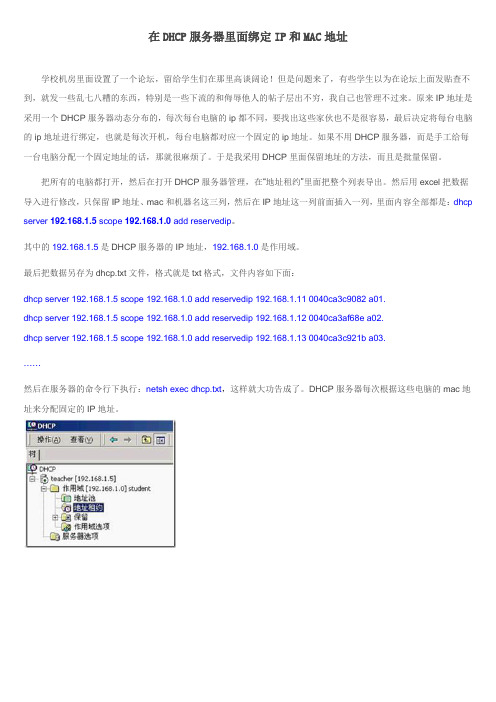
在DHCP服务器里面绑定IP和MAC地址学校机房里面设置了一个论坛,留给学生们在那里高谈阔论!但是问题来了,有些学生以为在论坛上面发贴查不到,就发一些乱七八糟的东西,特别是一些下流的和侮辱他人的帖子层出不穷,我自己也管理不过来。
原来IP地址是采用一个DHCP服务器动态分布的,每次每台电脑的ip都不同,要找出这些家伙也不是很容易,最后决定将每台电脑的ip地址进行绑定,也就是每次开机,每台电脑都对应一个固定的ip地址。
如果不用DHCP服务器,而是手工给每一台电脑分配一个固定地址的话,那就很麻烦了。
于是我采用DHCP里面保留地址的方法,而且是批量保留。
把所有的电脑都打开,然后在打开DHCP服务器管理,在“地址租约”里面把整个列表导出。
然后用excel把数据导入进行修改,只保留IP地址、mac和机器名这三列,然后在IP地址这一列前面插入一列,里面内容全部都是:dhcp server 192.168.1.5 scope 192.168.1.0 add reservedip。
其中的192.168.1.5是DHCP服务器的IP地址,192.168.1.0是作用域。
最后把数据另存为dhcp.txt文件,格式就是txt格式,文件内容如下面:dhcp server 192.168.1.5 scope 192.168.1.0 add reservedip 192.168.1.11 0040ca3c9082 a01.dhcp server 192.168.1.5 scope 192.168.1.0 add reservedip 192.168.1.12 0040ca3af68e a02.dhcp server 192.168.1.5 scope 192.168.1.0 add reservedip 192.168.1.13 0040ca3c921b a03.……然后在服务器的命令行下执行:netsh exec dhcp.txt,这样就大功告成了。
更改ip地址网关-巧用netsh命令

更改ip地址网关?巧用netsh命令导读:我们可能需要在不同的网络中工作,一遍又一遍地重复修改IP地址是一件比较麻烦的事。
另外,系统崩溃了,重新配置网卡等相关参数也比较烦人(尤其是无线网卡)。
事实上,巧妙地利用Windows 2000/XP/2003系统内置的netsh 命令,可以实现快速切换IP地址,一起来看看吧.下面是两个关于netsh的用法,将它们复制到文本文档中,将后缀名.txt 改为.cmd直接双击就可以执行:第一个是用netsh命令来修改电脑的IP地址,子网掩码,默认网关和DNS.@echo offnetsh interface ip set address "本地连接" static 192.168.0.1 255.255.255.0 192.168.0.254 1netsh interface ip set dns "本地连接" static 202.194.40.1netsh interface ip add dns "本地连接" 202.194.40.2 2注意:上面用蓝色字体表出的部分是需要你修改的部分。
其中第二,三,四行中"本地连接" 一般不需要修改,这要看你的电脑中右击“网上邻居”,选择“属性”出现“网络连接”窗口中的连接名而定,一般的只有一个“本地连接”。
第二行中的192.168.0.1 255.255.255.0 192.168.0.254 三个地址依次为IP地址,子网掩码和默认网关,把它们换成你要修改的地址。
第三行中的202.194.40.1 为DNS的地址,把它换成你要修改的DNS地址即可。
第四行中的202.194.40.2 为辅助DNS地址,也就是第二个,把它换成你要修改的第二个DNS地址即可,如果没有的话,可以把第四行直接删除即可。
第二个是用netsh命令来修改电脑的IP地址,子网掩码,默认网关和DNS为动态获取.@echo offnetsh interface ip set address "本地连接" dhcpnetsh interface ip set dns "本地连接" dhcp注意:这个比较简单,只需根据自己电脑的情况,修改一下蓝色字体标注的"本地连接" 即可,一般不需要修改。
windows也做路由之netsh命令详解
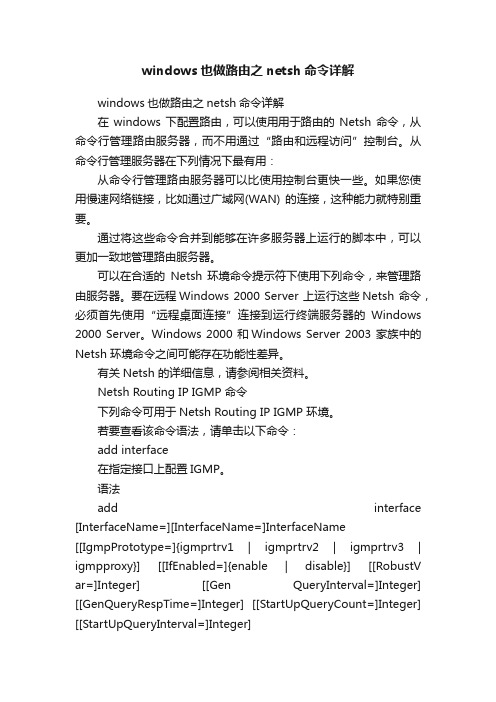
windows也做路由之netsh命令详解windows也做路由之netsh命令详解在windows下配置路由,可以使用用于路由的Netsh 命令,从命令行管理路由服务器,而不用通过“路由和远程访问”控制台。
从命令行管理服务器在下列情况下最有用:从命令行管理路由服务器可以比使用控制台更快一些。
如果您使用慢速网络链接,比如通过广域网(WAN) 的连接,这种能力就特别重要。
通过将这些命令合并到能够在许多服务器上运行的脚本中,可以更加一致地管理路由服务器。
可以在合适的Netsh 环境命令提示符下使用下列命令,来管理路由服务器。
要在远程Windows 2000 Server 上运行这些Netsh 命令,必须首先使用“远程桌面连接”连接到运行终端服务器的Windows 2000 Server。
Windows 2000 和Windows Server 2003 家族中的Netsh 环境命令之间可能存在功能性差异。
有关Netsh 的详细信息,请参阅相关资料。
Netsh Routing IP IGMP 命令下列命令可用于Netsh Routing IP IGMP 环境。
若要查看该命令语法,请单击以下命令:add interface在指定接口上配置IGMP。
语法add interface [InterfaceName=][InterfaceName=]InterfaceName [[IgmpPrototype=]{igmprtrv1 | igmprtrv2 | igmprtrv3 | igmpproxy}] [[IfEnabled=]{enable | disable}] [[RobustV ar=]Integer] [[Gen QueryInterval=]Integer] [[GenQueryRespTime=]Integer] [[StartUpQueryCount=]Integer] [[StartUpQueryInterval=]Integer][[LastMemQueryCount=]Integer] [[LastMemQuery Interval=Integer] [[AccNonRtrAlertPkts=]{y es | no}]参数[InterfaceName=][InterfaceName=]InterfaceName必需。
windows 下的DHCP服务配置

DHCP介绍
1. DHCP的作用 2. DHCP的优点 3. DHCP的运行机制 4. DHCP的工作过程 5. IP地址租用的更新
DHCP的作用
为网络中的计算机自动分配IP地址等相关TCP/IP 参数:
l IP地址 l 子网掩码 l 缺省网关 l DNS服务器 l WINS服务器 l ……
DHCP服务默认每隔60分钟自动对DHCP数据库进行 备份。
恢复DHCP数据库
net stop dhcpserver 在%systemroot%\system32\dhcp目录下,删除 j50.log,j50xxxxx.log和dhcp.tmp文件 拷贝备份的dhcp.mdb到在%systemroot% \system32\dhcp目录下 net start dhcpserver
配置DHCP服务器
• ——利用DHCP自动分配IP地址
利用DHCP自动分配IP地址
1. DHCP介绍 2. 安装和配置DHCP服务 3. 创建DHCP作用域 4. 配置DHCP客户机 5. 配置DHCP选项 6. 维护DHCP服务器
1 DHCP介绍
何时需要使用DHCP服务器? • 网络中需要分配IP地址的主机很多 • 网络中主机很多而IP地址不够 • DHCP服务使得移动用户可以在不同的子网中移
操作系统必须是Windows 2000 Server以上版本 DHCP服务器必须有静态的IP地址和子网掩码 DHCP服务器必须有一个有效的IP地址作用域
2.1 安装DHCP服务
2.1 安装DHCP服务
控制面版添加/删除程序添加删除Windows组件 网络服务动态主机配置协议DHCP
DHCP客户端
DHCP服务器的搭建

服务器配置
一、 在“添加/删除windows组件”安装DHCP服务
二、 授权DHCP服务器
1、在“运行”中输入:‘dhcpmgmt.msc’命令打开DHCP控制台。
1、右击“DHCP”选择“管理授权服务器”进行授权
三、配置作用域
1、新建作用域(右击DHCP服务器.选择“新建作用
三、完成上述操作后。右击“常规”,然后单击“新增路由协议”命令,
在”新增路由协议”对话框中,单击“DHCP中继代理程序”,然后“确
认”。
四、右击“DHCP中继代理程序”,在弹出的菜单中,写入DHCP服务器的
ip地址:
五、右击“DHCP中继代理程序”,在弹出的菜单中选择“新增接口”,
设置“跃点计数阀值”和“启动阀值”:
域”)
2、输入IP地址范围:
3、因为192.168.1.11是域控制器的ip所以把它排除:
4、接下来输入租约期限,默认为8天,可以自由更改.
5、出现“配置DHCP选项”的窗口,这些为可选的选项,选择“是,
ห้องสมุดไป่ตู้我想现在配置这些选项”。
可以配置网关:
DNS:
还可以激活作用域:点是,然后“下一步”
完成:
现在可以看到刚刚的向下的红色箭头现在已经变成绿色向上的箭头
把客户端设置为动态获取ip地址进行验证:
用命令“ipconfig/release和ipconfig/renew”释放和获得动态ip地址:
查看客户机地址租约信息:
此为中继代理服务器的信息:
了。说明已经可以用了
客户端的配置
只用把本地连接的ip地址设置为动态获取就可以了。
用命令“ipconfig/all”查看地址租约信息
netshow 命令使用方法

Netsh 命令是一个用于管理网络配置的命令行工具,它可以在Windows 操作系统中帮助用户配置和监控网络接口、协议、端口等网络相关的设置。
Netsh 命令功能强大,几乎可以满足用户对网络配置管理的各种需求,但是由于其命令繁多,使用方法复杂,许多用户对其不够了解。
本文就对 netsh 命令的使用方法进行详细介绍,以帮助用户更好地掌握网络配置管理技能。
一、查看帮助信息在使用 netsh 命令时,首先可以使用以下命令查看帮助信息:netsh /?这个命令将显示 netsh 命令的基本使用说明,帮助用户了解 netsh 命令的基本语法和一般选项。
用户还可以使用以下命令查看特定命令的详细帮助信息:netsh interface ipv4 show help这个命令将显示 netsh interface ipv4 命令下所有子命令的详细帮助信息,帮助用户了解各种具体子命令的使用方法和选项。
二、配置网络接口1. 显示网络接口信息用户可以使用以下命令显示本地计算机上所有网络接口的信息:netsh interface ipv4 show interfaces这个命令将列出本地计算机上的所有网络接口,包括接口名称、索引、类型、状态、IP 位置区域等详细信息。
2. 配置静态 IP 位置区域如果用户想要给某个网络接口配置静态 IP 位置区域,可以使用以下命令:netsh interface ipv4 set address name="本地连接" static192.168.1.100 255.255.255.0 192.168.1.1这个命令将给名为“本地连接”的网络接口配置静态 IP 位置区域为192.168.1.100,子网掩码为 255.255.255.0,默认网关为192.168.1.1。
3. 配置 DHCP如果用户想要通过DHCP 自动获取IP 位置区域,可以使用以下命令:netsh interface ipv4 set address name="本地连接" source=dhcp 这个命令将启用名为“本地连接”的网络接口的 DHCP 功能,使其可以自动获取 IP 位置区域。
服务器配置WinDHCP服务器配置与管理

服务器配置WinDHCP服务器配置与管理一、DHCP 服务器的工作原理DHCP 服务器的工作过程主要分为四个阶段:发现(Discover)、提供(Offer)、请求(Request)和确认(ACK)。
当客户端设备(如计算机、手机等)接入网络时,它会广播一个DHCP 发现消息,以寻找可用的 DHCP 服务器。
网络中的 DHCP 服务器接收到这个发现消息后,会从可用的 IP 地址池中选择一个合适的 IP 地址,并向客户端发送一个 DHCP 提供消息,其中包含了分配给客户端的 IP 地址、子网掩码、默认网关、DNS 服务器等网络参数。
客户端收到多个 DHCP 服务器的提供消息后,会选择其中一个,并向该服务器发送一个 DHCP 请求消息,请求使用所提供的网络参数。
DHCP 服务器接收到请求消息后,会向客户端发送一个确认消息,确认分配给客户端的网络参数。
此时,客户端就可以使用这些网络参数进行网络通信了。
二、WinDHCP 服务器的安装在 Windows Server 操作系统中,安装 DHCP 服务器的步骤如下:1、打开“服务器管理器”,选择“添加角色和功能”。
2、在“添加角色和功能向导”中,依次点击“下一步”,直到进入“选择服务器角色”页面。
3、在“选择服务器角色”页面中,勾选“DHCP 服务器”,然后点击“下一步”。
4、根据向导的提示,完成 DHCP 服务器的安装。
安装完成后,需要对 DHCP 服务器进行授权,只有经过授权的DHCP 服务器才能在网络中正常工作。
三、WinDHCP 服务器的配置1、打开“DHCP 管理器”在 Windows Server 操作系统中,可以通过“服务器管理器”中的“工具”菜单打开“DHCP 管理器”。
2、创建 DHCP 作用域作用域是 DHCP 服务器为客户端分配 IP 地址的范围。
在“DHCP 管理器”中,右键单击服务器名称,选择“新建作用域”。
在“新建作用域向导”中,需要设置作用域的名称、起始 IP 地址、结束 IP 地址、子网掩码、排除的 IP 地址范围(如服务器的固定 IP 地址)、租约期限等参数。
windows server 2008命令形式配置dhcp

实验报告实验项目:命令行下配置DHCP服务实验准备:一台server 2008服务器实验步骤:查看IP地址(需要配置静态IP)输入‘ipconfig’查看系统已安装角色‘servermanagercmd -query’安装DHCP角色‘servermanagercmd -i dhcp’将DHCP配置为开机启动‘sc config dhcpserver start= auto’启动dhcp服务到这里dhcp角色已经搭建好了,需要配置作用域输入‘netsh’‘dhcp’‘server’进入dhcp配置模式添加作用域查看是否配置完成输入‘show scope’如果要删除作用域可以使用‘delete scope 192.168.0.0 ’切换到192.168.0.0作用域‘scope 192.168.0.0’添加要向客户端分配的ip地址段‘add iprange 192.168.0.2 192.168.0.254’如果要删除此地址段可以使用‘del iprange’配置排除地址‘add exclude’可以输入一个IP(192.168.0.20)也可以是一段IP(192.168.0.10 192.168.0.20)添加保留地址‘add reservedip ip mac’(例如我们使用的文件服务器,需要有静态Ip地址这是就需要为文件服务器保留一个)删除可以使用del命令‘del reservedip’授权服务器(活动目录时使用授权,由于现在属于工作组模式所以add server命令无效)新建作用域选项‘set optionvalue ** ipaddress ipaddress 003代表的是网关006代表dns服务器地址’删除可以使用del命令‘del optionvalue’配置保留选项‘set reservedoptionvalue ’删除可以使用‘del reservedoptionvalue ’DHCP服务器的备份和还原关闭开启服务图形界面查看:作用域:地址池:作用域选项:保留选项:。
Netsh 命令
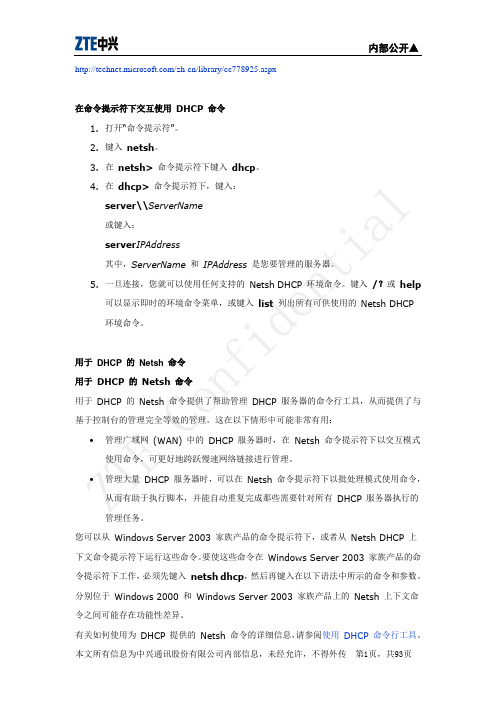
/zh-cn/library/cc778925.aspx在命令提示符下交互使用DHCP 命令1.打开“命令提示符”。
2.键入netsh。
3.在netsh>命令提示符下键入dhcp。
4.在dhcp>命令提示符下,键入:server\\ServerName或键入:server IPAddress其中,ServerName和IPAddress是您要管理的服务器。
5.一旦连接,您就可以使用任何支持的Netsh DHCP 环境命令。
键入/?或help可以显示即时的环境命令菜单,或键入list列出所有可供使用的Netsh DHCP环境命令。
用于DHCP 的Netsh 命令用于DHCP 的Netsh 命令用于DHCP 的Netsh 命令提供了帮助管理DHCP 服务器的命令行工具,从而提供了与基于控制台的管理完全等效的管理。
这在以下情形中可能非常有用:∙管理广域网(WAN) 中的DHCP 服务器时,在Netsh 命令提示符下以交互模式使用命令,可更好地跨跃慢速网络链接进行管理。
∙管理大量DHCP 服务器时,可以在Netsh 命令提示符下以批处理模式使用命令,从而有助于执行脚本,并能自动重复完成那些需要针对所有DHCP 服务器执行的管理任务。
您可以从Windows Server 2003 家族产品的命令提示符下,或者从Netsh DHCP 上下文命令提示符下运行这些命令。
要使这些命令在Windows Server 2003 家族产品的命令提示符下工作,必须先键入netsh dhcp,然后再键入在以下语法中所示的命令和参数。
分别位于Windows 2000 和 Windows Server 2003 家族产品上的Netsh 上下文命令之间可能存在功能性差异。
有关如何使用为DHCP 提供的Netsh 命令的详细信息,请参阅使用DHCP 命令行工具。
有关如何在批处理文件和脚本中使用用于DHCP 的Netsh 命令的示例,请参阅Netsh DHCP 示例。
DHCP服务器设置

DHCP服务器设置2篇DHCP服务器设置(一)在计算机网络中,DHCP(Dynamic Host Configuration Protocol)是一种自动分配IP地址的协议。
DHCP服务器在网络中起到重要的作用,通过配置和管理IP地址的分配,它简化了网络管理员的工作。
本文将重点介绍DHCP服务器的设置步骤和注意事项。
DHCP服务器的设置可以在各种操作系统和路由器设备上完成。
首先,我们需要确保设备已成功安装DHCP服务器程序。
接下来,我们将按照以下步骤进行配置。
第一步,打开DHCP服务器程序,并选择适当的接口或网络适配器。
这个接口将被用来提供IP地址给连接到网络的设备。
如果有多个接口可用,我们需要选择适合的接口。
第二步,配置DHCP服务器的IP地址池。
IP地址池是一组可用IP地址的范围,用于分配给连接到网络的设备。
我们需要指定起始和结束IP地址,以及子网掩码。
确保IP地址池中的地址与网络的子网掩码相匹配,以确保设备能够正确通信。
第三步,配置DHCP服务器的租约时间。
租约时间决定了DHCP服务器向设备分配IP地址的时间间隔。
这个时间间隔可以是固定的,也可以是动态的,根据设备连接和断开的情况进行调整。
根据网络的需求,我们可以选择适当的租约时间。
第四步,配置DHCP服务器的其他选项。
这些选项包括DNS服务器的地址、默认网关的地址以及其他网络配置参数。
我们需要根据网络的需求进行配置,以确保设备能够正确连接并访问网络资源。
第五步,保存并启动DHCP服务器。
一旦完成了所有配置,我们需要保存并启动DHCP服务器。
这样,它就可以开始提供IP地址给连接到网络的设备了。
在进行DHCP服务器设置时,有一些注意事项需要牢记。
首先,确保DHCP服务器的网络连接正常。
如果DHCP服务器无法连接到网络,它将无法提供IP地址给设备,这样设备就无法正常通信。
其次,确保DHCP服务器与其他网络设备之间的协调。
DHCP服务器需要与DNS服务器、路由器和其他网络设备进行正确地配置和协调,以确保设备能够正确地连接和访问网络资源。
Netsh命令详解

Netsh命令详解当前笔记本的可移动性增强,我们需要在多个环境下接入网络开始工作,在没有路由器自动分配的情况下,就需要每次手动设置IP地址和网关等信息,相当烦琐,通过实践利用netsh命令用快捷方式实现了IP地址的快速切换。
A. 基本用法1,新建记事本,写入如下信息:(横线中间内容)int ipset address name="本地连接" source=static addr=192.168.0.107 mask=255. 255.255.0set address name="本地连接" gateway=192.168.0.1 gwmetric=1 保存为218.sh,请注意后缀名为sh。
解释一下,以上设置的addr是IP地址,mas k是子网掩码,gateway是网关,gwmetric是默认网关的跃点数。
2,再新建记事本,写入如下信息:(横线中间内容)netsh exec 218.sh保存为218.bat批处理文件,这个很容易理解,就是通过netsh命令运行一个脚本文件。
当运行此批处理时,就调用了218.sh文件,达到修改IP地址和网关的目的。
把以上文件放在硬盘任何位置,再建立快捷方式指向218.bat,就很容易实现的了对IP地址的方便切换和控制。
B. 应用扩展以上情况只是更改了IP,掩码,网关,用样的道理,更改sh文件又有不同用法:int ipset address name="本地连接" source=dhcp //自动获取IP地址set dns name="本地连接" source=dhcp //自动获取DNSset dns "本地连接" static 192.168.0.1 primary //设置首选DNS为192.168.0.1 set dns "本地连接" static none //清除DNS列表其实刚才第一个例子可以简单的写为:set address "本地连接" static 192.168.0.107 255.255.255.0 192.168.0.1 1 "本地连接"为name连接名,192.168.0.107为addr待设定IP地址,255.255.2 55.0为mask子网掩码,192.168.0.1 1为gateway网关,1为gwmetric默认网关的跃点数C. netsh命令的基本和扩展用法netsh>/?下列指令有效:此上下文中的命令:.. - 移到上一层上下文级。
DHCP服务器常见故障解决方法
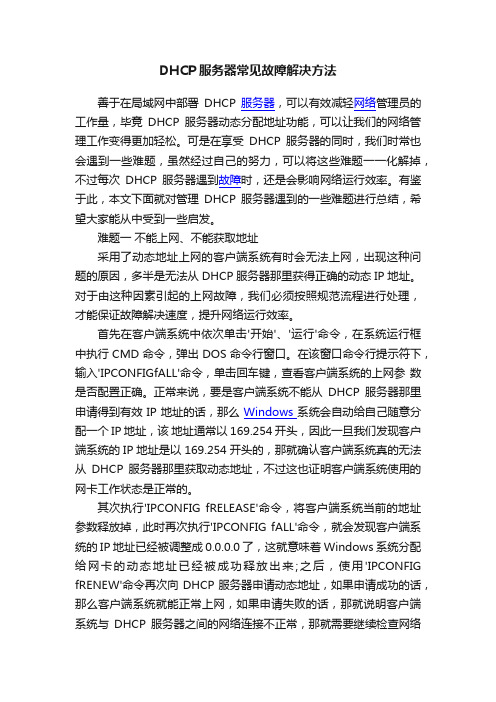
DHCP服务器常见故障解决方法善于在局域网中部署DHCP服务器,可以有效减轻网络管理员的工作量,毕竟DHCP服务器动态分配地址功能,可以让我们的网络管理工作变得更加轻松。
可是在享受DHCP服务器的同时,我们时常也会遇到一些难题,虽然经过自己的努力,可以将这些难题一一化解掉,不过每次DHCP服务器遇到故障时,还是会影响网络运行效率。
有鉴于此,本文下面就对管理DHCP服务器遇到的一些难题进行总结,希望大家能从中受到一些启发。
难题一不能上网、不能获取地址采用了动态地址上网的客户端系统有时会无法上网,出现这种问题的原因,多半是无法从DHCP服务器那里获得正确的动态IP地址。
对于由这种因素引起的上网故障,我们必须按照规范流程进行处理,才能保证故障解决速度,提升网络运行效率。
首先在客户端系统中依次单击'开始'、'运行'命令,在系统运行框中执行CMD命令,弹出DOS命令行窗口。
在该窗口命令行提示符下,输入'IPCONFIGfALL'命令,单击回车键,查看客户端系统的上网参数是否配置正确。
正常来说,要是客户端系统不能从DHCP服务器那里申请得到有效IP地址的话,那么Windows系统会自动给自己随意分配一个IP地址,该地址通常以169.254开头,因此一旦我们发现客户端系统的IP地址是以169.254开头的,那就确认客户端系统真的无法从DHCP服务器那里获取动态地址,不过这也证明客户端系统使用的网卡工作状态是正常的。
其次执行'IPCONFIG fRELEASE'命令,将客户端系统当前的地址参数释放掉,此时再次执行'IPCONFIG fALL'命令,就会发现客户端系统的IP 地址已经被调整成0.0.0.0了,这就意味着Windows系统分配给网卡的动态地址已经被成功释放出来;之后,使用'IPCONFIG fRENEW'命令再次向DHCP服务器申请动态地址,如果申请成功的话,那么客户端系统就能正常上网,如果申请失败的话,那就说明客户端系统与DHCP服务器之间的网络连接不正常,那就需要继续检查网络连接不通的原肉,例如看看线缆的连通性、DHCP服务器的工作状态等。
如何使用NETSH命令更改IP地址

在Windows中,如果你要设置IP地址,一般是进入“本地连接”->“属性”,手动设置要更改的IP地址。
其实,在命令行同样可以设置IP地址。
如果你的IP需要在几个IP中来回切换,可以使用netsh 命令更改:1.进入CMD命令行;点击“开始”->“运行”,输入“cmd”,回车,2.设置IP:设置动态获取IP地址(DHCP)设置固定IP参数说明::网络连接名称,一般为“本地连接”。
你可以在“控制面板”->“网络连接”中看到。
2.source:获取IP的途径。
动态获取,则为dhcp,手动设置,则为static。
3.addr:要设置的IP地址。
4.mask:子网掩码。
5.gateway:网关地址。
6.gwmetric:网关跃点数,可以设置为整型数值,也可以设置为“自动”:auto。
3.设置DNS:自动获取DNS手动设置单个DNS手动设置多个DNS参数说明::网络连接名称,一般为“本地连接”。
你可以在“控制面板”->“网络连接”中看到。
2.source:获取IP的途径。
动态获取,则为dhcp,手动设置,则为static。
3.addr:要设置的IP地址。
4.register:5.none: 禁用动态DNS 注册。
6.primary: 只在主DNS 后缀下注册。
7.both: 在主DNS 后缀下注册,也在特定连接后缀下注册。
8.index:设置的DNS的顺序号。
4.编写设置IP/DNS的批处理文件:知道了如何设置IP和DNS后,你可以自己编写一个BAT文件:新建一个文本文档,将后缀改为“.bat”;编辑“.bat”文件的内容为上面的设置命令。
例如:运行时,双击这个bat文件,等待设置完成即可。
关于netsh命令的详细使用说明,可以在命令行,输入netsh /? 命令查看,这里就不做说明了,希望能对你有用。
用netsh命令配置DHCP服务
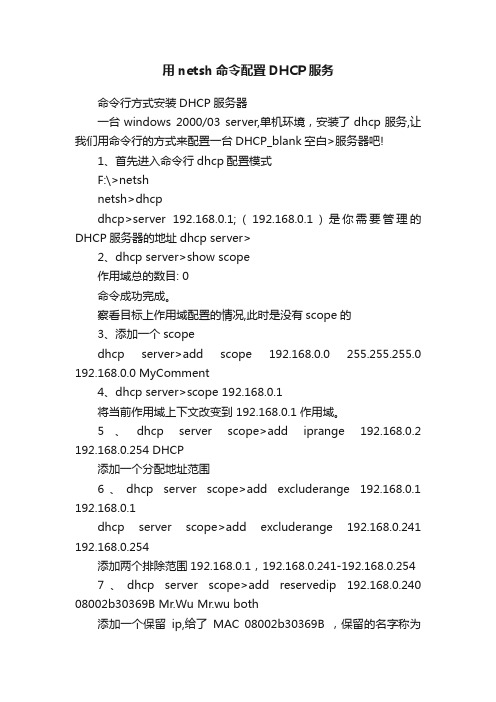
用netsh命令配置DHCP服务命令行方式安装DHCP服务器一台windows 2000/03 server,单机环境,安装了dhcp服务,让我们用命令行的方式来配置一台DHCP_blank空白>服务器吧!1、首先进入命令行dhcp配置模式F:\>netshnetsh>dhcpdhcp>server 192.168.0.1;(192.168.0.1)是你需要管理的DHCP服务器的地址dhcp server>2、dhcp server>show scope作用域总的数目: 0命令成功完成。
察看目标上作用域配置的情况,此时是没有scope的3、添加一个scopedhcp server>add scope 192.168.0.0 255.255.255.0 192.168.0.0 MyComment4、dhcp server>scope 192.168.0.1将当前作用域上下文改变到 192.168.0.1 作用域。
5、dhcp server scope>add iprange 192.168.0.2 192.168.0.254 DHCP添加一个分配地址范围6、dhcp server scope>add excluderange 192.168.0.1 192.168.0.1dhcp server scope>add excluderange 192.168.0.241 192.168.0.254添加两个排除范围192.168.0.1,192.168.0.241-192.168.0.2547、dhcp server scope>add reservedip 192.168.0.240 08002b30369B Mr.Wu Mr.wu both添加一个保留ip,给了MAC 08002b30369B ,保留的名字称为Mr.Wu8、dhcp server scope>set optionvalue 003 ipaddress 192.168.0.1dhcp server scope>set optionvalue 006 ipaddress 192.168.0.1在这个scope中添加两个作用域选项003路由器和006 DNS服务器9、dhcp server scope>set reservedoptionvalue 192.168.0.240 003 ipaddress 192.168.0.1 设置保留地址192.168.0.240的作用域选项003现在scope 192.168.0.0配置结束了,你也可以配置别的选择的项目,看你的需要了此时在mmc中把scope 192.168.0.0刷新一下,一切都正常了10、同样方法配置两个scope 192.168.1.0和192.168.2.011、配置superscopeF:\>netshnetsh>dhcpdhcp>server 192.168.0.1dhcp server>scopt 192.168.0.0dhcp server scope>set superscope 192.168.0-192.168.2 1F:\>netshnetsh>dhcpdhcp>server 192.168.0.1dhcp server>scopt 192.168.1.0dhcp server scope>set superscope 192.168.0-192.168.2 1刷新DHCP服务器,看看多了些什么东西12、添加classdhcp server>add class workgroup1 workgroup1 ClassForWorkgroup1 0这样就添加了一个用户class13、添加,配置多播作用域dhcp server>add mscope 224.0.0.0 mscope 40dhcp server>mscope 224.0.0.0dhcp server mscope>add iprange 224.0.0.1 224.0.0.10dhcp server mscope>add excluderange 224.0.0.1 224.0.0.114、dump的问题netsh dhcp server 192.168.0.1 dump >>e: .txt虽然这里讲得不详细,但其大致的步骤也就是这些,具体的就需要大家自己动手操作了。
Netsh对DHCPDNSWINS模式地址设置命令

Netsh对DHCPDNSWINS模式地址设置命令Netsh 对DHCP&DNS&WINS模式地址设置命令DHCP, DNS, Netsh, WINS, amptech net文献C:\Documents and Settings>netshnetsh>interfacenetsh interface>ipnetsh interface ip>add address "本地连接" 192.168.10.5 255.255.255.0 192.168.10.1 1确定。
netsh interface ip>C:\Documents and Settings>netshnetsh>interfacenetsh interface>ipnetsh interface ip>?下列指令有效:命令从 netsh 上下文继承:.. - 移到上一层上下文级。
abort - 丢弃在脱机模式下所做的更改。
add - 在项目列表上添加一个配置项目。
alias - 添加一个别名bridge - 更改到 `netsh bridge' 上下文。
bye - 退出程序。
commit - 提交在脱机模式中所做的更改。
delete - 在项目列表上删除一个配置项目。
diag - 更改到 `netsh diag' 上下文。
exit - 退出程序。
interface - 更改到 `netsh interface' 上下文。
offline - 将当前模式设置成脱机。
online - 将当前模式设置成联机。
popd - 从堆栈上打开一个上下文。
pushd - 将当前上下文放推入堆栈。
quit - 退出程序。
ras - 更改到 `netsh ras' 上下文。
routing - 更改到 `netsh routing' 上下文。
巧用Netsh配置DHCP服务

巧用Netsh配置DHCP服务
无
【期刊名称】《网友世界》
【年(卷),期】2005(000)001
【摘要】在局域网中,一般都会为工作站分配一个静态IP地址,如果使用的是宽带拨号方式上网的话,就必须事先设置好工作站的上网参数,让它能自动获得一个动态1P地址。
要让工作站自动获得动态IP地址时,就必须要指定工作站使用DHCP服务,通过Netsh命令就可以配置DHCP服务。
先在命令提示符窗口中运行命令:netsh,然后输入命令如下命令:
【总页数】1页(P46)
【作者】无
【作者单位】无
【正文语种】中文
【中图分类】TP393.1
【相关文献】
sh,命令行配置Windows网络 [J], 谢静
2.用Netsh配置系统自带防火墙 [J], 曹江华
3.配置DHCP服务Netsh也行 [J], 无
4.高职《windows服务器配置与维护》课程信息化教学设计——以配置与管理DHCP服务器为例 [J], 胡智方
5.使用Netsh进行网络配置用于管理Windows防火墙、网络适配器和其它系统配置的简单命令 [J], Michael Otey; 新宇(译)
因版权原因,仅展示原文概要,查看原文内容请购买。
DHCP配置命令
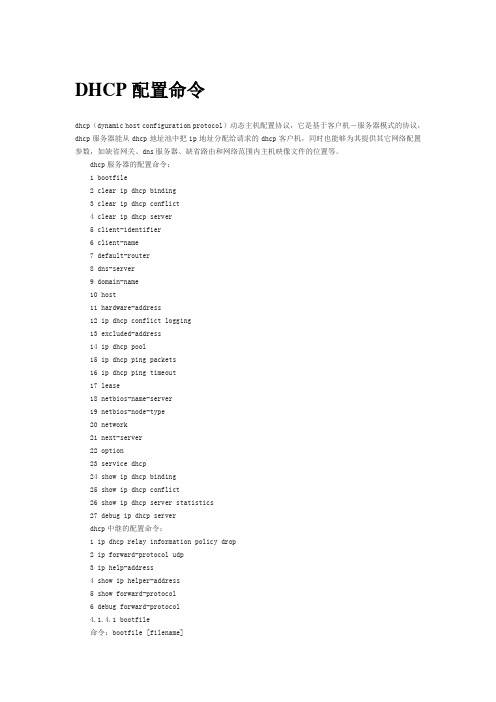
DHCP配置命令dhcp(dynamic host configuration protocol)动态主机配置协议,它是基于客户机-服务器模式的协议,dhcp服务器能从dhcp地址池中把ip地址分配给请求的dhcp客户机,同时也能够为其提供其它网络配置参数,如缺省网关、dns服务器、缺省路由和网络范围内主机映像文件的位置等。
dhcp服务器的配置命令:1 bootfile2 clear ip dhcp binding3 clear ip dhcp conflict4 clear ip dhcp server5 client-identifier6 client-name7 default-router8 dns-server9 domain-name10 host11 hardware-address12 ip dhcp conflict logging13 excluded-address14 ip dhcp pool15 ip dhcp ping packets16 ip dhcp ping timeout17 lease18 netbios-name-server19 netbios-node-type20 network21 next-server22 option23 service dhcp24 show ip dhcp binding25 show ip dhcp conflict26 show ip dhcp server statistics27 debug ip dhcp serverdhcp中继的配置命令:1 ip dhcp relay information policy drop2 ip forward-protocol udp3 ip help-address4 show ip helper-address5 show forward-protocol6 debug forward-protocol4.1.4.1 bootfile命令:bootfile [filename]no bootfile功能:配置dhcp客户机的启动时的导入文件名;本命令的no操作为删除该项配置。
- 1、下载文档前请自行甄别文档内容的完整性,平台不提供额外的编辑、内容补充、找答案等附加服务。
- 2、"仅部分预览"的文档,不可在线预览部分如存在完整性等问题,可反馈申请退款(可完整预览的文档不适用该条件!)。
- 3、如文档侵犯您的权益,请联系客服反馈,我们会尽快为您处理(人工客服工作时间:9:00-18:30)。
命令行方式安装DHCP服务器
一台windows 2000/03 server,单机环境,安装了dhcp服务,让我们用命令行的方式来配置一台DHCP_blank空白>服务器吧!
1、首先进入命令行dhcp配置模式
F:\>netsh
netsh>dhcp
dhcp>server 192.168.0.1;(192.168.0.1)是你需要管理的DHCP服务器的地址dhcp server>
2、dhcp server>show scope
作用域总的数目: 0
命令成功完成。
察看目标上作用域配置的情况,此时是没有scope的
3、添加一个scope
dhcp server>add scope 192.168.0.0 255.255.255.0 192.168.0.0 MyComment
4、dhcp server>scope 192.168.0.1
将当前作用域上下文改变到 192.168.0.1 作用域。
5、dhcp server scope>add iprange 192.168.0.2 192.168.0.254 DHCP
添加一个分配地址范围
6、dhcp server scope>add excluderange 192.168.0.1 192.168.0.1
dhcp server scope>add excluderange 192.168.0.241 192.168.0.254
添加两个排除范围192.168.0.1,192.168.0.241-192.168.0.254
7、dhcp server scope>add reservedip 192.168.0.240 08002b30369B Mr.Wu Mr.wu both
添加一个保留ip,给了MAC 08002b30369B ,保留的名字称为Mr.Wu
8、dhcp server scope>set optionvalue 003 ipaddress 192.168.0.1
dhcp server scope>set optionvalue 006 ipaddress 192.168.0.1
在这个scope中添加两个作用域选项003路由器和006 DNS服务器
9、dhcp server scope>set reservedoptionvalue 192.168.0.240 003 ipaddress 192.168.0.1 设置保留地址192.168.0.240的作用域选项003
现在scope 192.168.0.0配置结束了,你也可以配置别的选择的项目,看你的需要了
此时在mmc中把scope 192.168.0.0刷新一下,一切都正常了
10、同样方法配置两个scope 192.168.1.0和192.168.2.0
11、配置superscope
F:\>netsh
netsh>dhcp
dhcp>server 192.168.0.1
dhcp server>scopt 192.168.0.0
dhcp server scope>set superscope 192.168.0-192.168.2 1
F:\>netsh
netsh>dhcp
dhcp>server 192.168.0.1
dhcp server>scopt 192.168.1.0
dhcp server scope>set superscope 192.168.0-192.168.2 1
刷新DHCP服务器,看看多了些什么东西
12、添加class
dhcp server>add class workgroup1 workgroup1 ClassForWorkgroup1 0
这样就添加了一个用户class
13、添加,配置多播作用域
dhcp server>add mscope 224.0.0.0 mscope 40
dhcp server>mscope 224.0.0.0
dhcp server mscope>add iprange 224.0.0.1 224.0.0.10
dhcp server mscope>add excluderange 224.0.0.1 224.0.0.1
14、dump的问题
netsh dhcp server 192.168.0.1 dump >>e:𖟅.txt
虽然这里讲得不详细,但其大致的步骤也就是这些,具体的就需要大家自己动手操作了。
以这种方式,可以让没有安装dhcp的windows 2000/03 server 上,通过远程命令行方式,安装配置一个dhcp服务.。
